Mano fotoaparatas neveikia programoje "Microsoft Teams"
Jei kyla problemų dėl fotoaparato programoje "Microsoft Teams", turime keletą pasiūlymų, kurie padės jums tai atlikti.
Patarimas: Windows 10 vartotojai taip pat gali eiti čianorėdami gauti daugiau informacijos apie dažniausiai pasitaikančių fotoaparato trikčių diagnostiką.
Patikrinkite, ar jūsų fotoaparatas naudojamas
Norėdami įsitikinti, kad "Teams" galite naudoti kamerą:
-
Uždarykite visas kitas programėles, kurios gali naudoti jūsų fotoaparatą (pvz., "Skype" arba "FaceTime").
-
Jei naudojate išorinį fotoaparatą, pabandykite jį atjungti ir vėl prijungti.
-
Pabandykite iš naujo paleisti įrenginį.
-
Kreipkitės į įrenginio gamintojo palaikymo tarnybą, jei tai aparatūros problema.
Tikrinti, ar yra naujinimų
Įsitikinkite, kad įdiegėte naujausią "Windows" naujinimą arba " Mac OS" naujinimą ir "Teams" programos versiją.
Patikrinkite, ar "Teams" yra naujinimų , kad įsitikintumėte, jog naudojate naujausią versiją.
Pastaba: Norėdami pašalinti "Teams" triktis virtualiojo darbalaukio infrastruktūroje (VDI), kreipkitės į SAVO IT administratorių arba eikite čia, jei reikia daugiau informacijos.
Bandomojo skambučio atlikimas
Norėdami dar kartą patikrinti, ar jūsų kamera veikia, atlikite bandomąjį skambutį programoje "Teams".
Norėdami atlikti bandomąjį skambutį:
-
"Teams" viršutiniame dešiniajame kampe pasirinkite Parametrai ir kita

-
Pasirinkite Parametrai


-
Dalyje Garso parametrai pasirinkite Atlikti bandomąjį skambutį

Bandomojo skambučio metu matysite, kaip veikia jūsų mikrofonas, garsiakalbis ir kamera. Vykdykite tikrinimo skambučių roboto instrukcijas ir įrašykite trumpą pranešimą. Pranešimas bus sugrąžintas. Tada gausite bandomojo skambučio suvestinę ir galėsite eiti į įrenginio parametrus, kad atliktumėte keitimus.
Pastabos:
-
Šiuo metu bandomojo skambučio funkcija galima tik anglų kalba. Jau greitai pasirodys papildomos kalbos.
-
Iš karto po skambučio panaikinsime jūsų bandomąjį įrašą. "Microsoft" jos neišlaikys ir nenaudos.
-
Bandomojo skambučio funkcija šiuo metu negalima internetinėje "Teams".
"Windows" trikčių diagnostika
Jei vis tiek kyla problemų dėl fotoaparato, pateikiame dar kelis sprendimus, kuriuos galite išbandyti.
Jei reikia daugiau pagalbos, žr . Sistemoje "Windows" neveikia fotoaparatas.
Patikrinkite savo "Teams" mobiliųjų įrenginių programėlės teises
Gali tekti pakeisti mobiliojo įrenginio teises.
Norėdami pakeisti teises "Windows" įrenginyje:
-
Atidarykite programėlę Parametrai savo įrenginyje.
-
Pasirinkite Privatumas & saugos > Fotoaparatas.
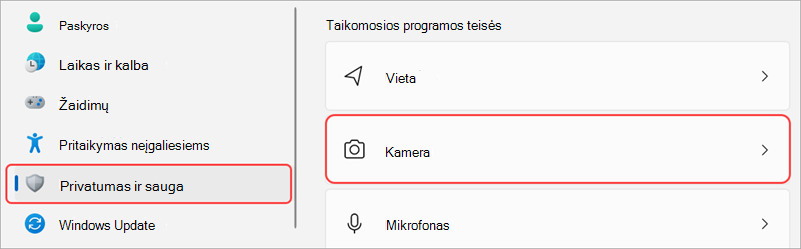
-
Įjunkite jungiklįLeisti programėlėms pasiekti jūsų fotoaparatą.

-
Dalyje Leisti programėlėms pasiekti jūsų fotoaparatą įjunkite "Microsoft Teams"(darbo arba mokymo įstaigos) jungiklį
-
Jei perjungiklis jau įjungtas, vėl jį išjunkite ir vėl įjunkite.
-
-
Uždarykite visas programėles ir iš naujo paleiskite įrenginį.
Patikrinkite tvarkykles
Jei fotoaparatas neveikia sistemoje "Windows 10" (arba jei naudojate išorinę žiniatinklio kamerą), tai gali būti tvarkyklių problema. Eikite čia, kur rasite nuoseklias instrukcijas, kaip patikrinti "Windows" tvarkykles.
"Mac OS" trikčių diagnostika
Jei vis tiek kyla problemų dėl fotoaparato, štai dar vienas sprendimas, kurį galite išbandyti.
Patikrinkite savo taikomosios programos teises
Gali tekti pakeisti įrenginio teises.
Norėdami pakeisti teises "Mac OS" įrenginyje:
-
Atidarykite sistemos parametrus savo įrenginyje.
-
Pasirinkite Sauga & privatumas.
-
Dalyje Privatumas pasirinkite Fotoaparatas.
-
Įsitikinkite, kad pažymėta „Microsoft Teams“ (darbui arba mokyklai).
-
Uždarykite visas programėles ir iš naujo paleiskite įrenginį.
Pastaba: Šie parametrai taikomi "Mac OS 10.14" ir naujesnėms versijoms.
"Teams" trikčių diagnostika žiniatinklyje
Jei naudojate internetinę "Teams", štai ką galite padaryti, kad užtikrintumėte tinkamą kameros nustatymą.
-
Patikrinkite naršyklės parametrus: gali tekti "leisti" fotoaparatą ir (arba) mikrofoną, kad galėtumėte dirbti "Teams".
-
Kreipkitės į savo IT administratorių: kai kuriuos parametrus gali valdyti jūsų IT administratorius; kreipkitės į juos, jei reikia daugiau informacijos.
Pastaba: "Microsoft Teams" žiniatinklyje šiuo metu palaikoma "Chrome", "Safari", "Edge", "Firefox" ir "Internet Explorer 11".
-
Pasirinkite Parametrai ir kita


-
Pasirinkite Slapukai ir svetainės teisės.
-
Pasirinkite Fotoaparatas.
-
Įjunkite jungiklį Klausti prieš pasiekiant (rekomenduojama ).
Pastaba: Jei ši parinktis išjungta, prieiga prie fotoaparato "Edge" bus užblokuota.
-
-
Atidarykite Parametrai.
-
Pasirinkite Privatumas ir sauga > Svetainės parametrai > teisės.
-
Pasirinkite Fotoaparatas.
-
Įsitikinkite, kad šio ekrano viršuje pasirinktas tinkamas įrenginys išplečiamajame meniu.
-
Dalyje Numatytasis veikimas pasirinkite Svetainės gali prašyti naudoti jūsų fotoaparatą.
-
-
Naršyklėje "Safari" atidarykite Nuostatos.
-
Pasirinkite Svetainės.
-
Dalyje Bendra pasirinkite Fotoaparatas.
-
Šalia Lankantis kitose svetainėse pasirinkite Klausti arba Leisti.
Kreipkitės į „Microsoft“ palaikymą
Vis dar reikia pagalbos? Kreipkitės į "Microsoft" palaikymo tarnybą.










